Samsung Galaxy J5/J7 장치 재설정을 위한 궁극적인 가이드
Samsung Galaxy J5 및 J7은 Galaxy J 시리즈의 가장 인기 있는 스마트폰 중 하나로 간주됩니다. 이 장치에는 전 세계의 Android 팬이 사용하는 추가 기능이 많이 있습니다. 그러나 이러한 Android 기기가 오작동하여 재설정해야 할 때가 있습니다. 따라서 장치와 관련된 문제를 해결하려면 Samsung Galaxy J5 및 J7을 재설정하는 방법을 아는 것이 중요합니다. 이 가이드에서는 Samsung J5 및 Samsung J7 하드 리셋을 단계별로 수행하는 다양한 방법에 익숙해지도록 합니다.
파트 1: Samsung J5/J7을 소프트 리셋하는 방법은 무엇입니까?
대부분의 경우 Android 기기와 관련된 사소한 문제는 소프트 리셋으로 해결할 수 있습니다. 소프트 리셋은 데이터 손실 없이 장치의 현재 주기만 중단하고 다시 시작합니다. 반면에 하드 리셋은 공장 설정을 재설정하여 전화기의 모든 데이터를 지웁니다.
휴대전화를 소프트 리셋하려면 전원 버튼을 잠시 누르고 있으면 됩니다. 이렇게 하면 비행기 모드를 켜고 스크린샷을 찍는 등의 작업을 수행할 수 있는 전원 옵션이 제공됩니다. ‘다시 시작’ 버튼을 탭하기만 하면 됩니다.
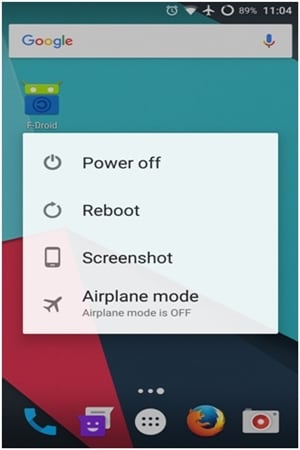
휴대 전화가 다시 시작되므로 잠시 기다리십시오. 이렇게하면 휴대 전화가 소프트 재설정되고 이와 관련된 사소한 문제가 해결됩니다.
파트 2: Samsung J5/J7을 강제로 다시 시작하는 방법은 무엇입니까?
경우에 따라 위에서 언급한 단계를 수행한 후에도 Samsung Galaxy 휴대폰이 다시 시작되지 않습니다. 이 경우 Samsung J7 하드 리셋을 수행하거나 장치를 강제로 다시 시작해야 합니다. 전화기가 멈추거나 응답하지 않으면 문제를 해결하기 위해 강제로 다시 시작해야 합니다. 이렇게 하면 데이터가 손실되거나 휴대전화가 손상되지 않습니다.
휴대전화를 강제로 다시 시작하려면 다음의 간단한 지침을 따르세요.
- 1. 전원 키와 볼륨 작게 키를 동시에 누르고 있기만 하면 됩니다.
- 2. 두 버튼을 동시에 5초 동안 누르고 있습니다.
- 3. 휴대폰이 진동하고 화면에 Samsung 로고가 표시됩니다.
- 4. 이제 장치가 일반 모드에서 다시 시작되므로 버튼에서 손을 떼십시오.

이 기술을 따르면 Galaxy J5 또는 J7 장치와 관련된 문제를 해결할 가능성이 가장 큽니다. 그럼에도 불구하고 스마트 폰을 수정하기 위해 하드 리셋해야 할 때가 있습니다. 다음 섹션에서 Samsung Galaxy J5 및 J7을 재설정하는 방법을 알아보세요.
파트 3: 설정에서 Samsung J5/J7을 하드 리셋하는 방법은 무엇입니까?
장치의 현재 상태에 따라 Samsung J7 하드 리셋을 수행하는 여러 가지 방법이 있습니다. 전화기가 응답하는 경우 설정을 방문하여 공장 초기화를 수행할 수 있습니다. 그러나 장치에서 하드 리셋을 수행한 후에는 데이터와 저장된 설정이 손실된다는 사실을 알아야 합니다. 따라서 재설정하기 전에 장치를 백업하는 것이 좋습니다.
당신은 단순히 도움을받을 수 있습니다 DrFoneTool 안드로이드 데이터 백업 및 복원 기기를 하드 리셋한 후 콘텐츠를 저장하고 복원합니다. 이렇게 하면 데이터 손실 없이 휴대전화와 관련된 문제를 해결할 수 있습니다. 모든 전제 조건을 충족했으면 다음 단계에 따라 설정에서 Samsung Galaxy J5 및 J7을 재설정하는 방법을 배우십시오.
- 1. 먼저 기기의 잠금을 해제하고 ‘설정’으로 이동합니다.
- 2. 이제 설정에서 ‘백업 및 재설정’ 옵션을 방문하십시오.
- 3. 제공된 모든 옵션 중 ‘공장 초기화’를 누릅니다.
- 4. 데이터 손실에 대한 경고가 표시됩니다. 계속하려면 ‘전화 재설정’ 버튼을 탭하십시오.
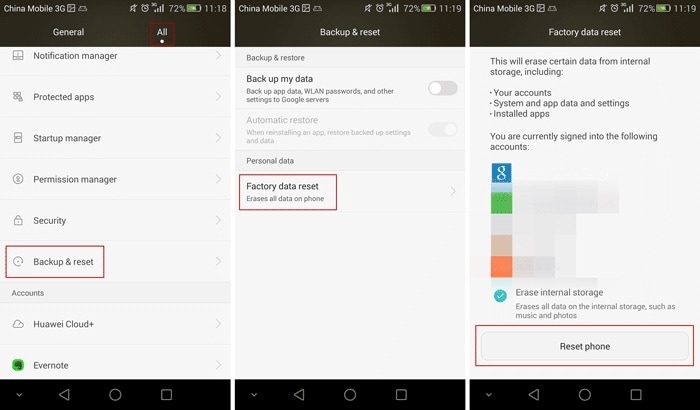
선택을 확인하면 전화기가 공장 설정으로 다시 시작됩니다. 삼성 기기가 하드 리셋되는 데 시간이 걸릴 수 있습니다. 휴대 전화를 벽돌로 만들 수 있으므로 프로세스를 변경해서는 안됩니다. 휴대 전화가 다시 시작되면 이상적인 방법으로 사용할 수 있습니다. 또한 Samsung J7 하드 리셋 프로세스를 완료한 후 백업을 복원하거나 다른 활동을 수행할 수 있습니다.
파트 4: 복구 모드에서 Samsung J5/J7을 하드 리셋하는 방법은 무엇입니까?
위에서 언급한 기술을 따르면 장치가 활성화된 경우 하드 리셋할 수 있습니다. 하지만 멈추거나 응답하지 않으면 복구 모드로 전환해야 합니다. 이것은 올바른 키 조합을 적용하여 수행할 수 있습니다. Samsung J5 또는 J7을 복구 모드로 전환하면 장치를 쉽게 하드 리셋할 수 있습니다.
이것은 일반적인 방법보다 약간 지루해 보일 수 있지만 우수한 결과를 생성합니다. 또한 Samsung J7 하드 리셋을 수행하는 더 안정적이고 안전한 방법입니다. Samsung Galaxy J5를 재설정하는 방법을 배우려면 다음 지침을 따르십시오.
- 1. 먼저 전원 버튼을 눌러 휴대폰을 끕니다.
- 2. 전원이 꺼지면 홈, 전원 및 볼륨 크게 버튼을 동시에 누릅니다.
- 3. 복구 모드 메뉴가 나타날 때까지 몇 초 동안 버튼을 동시에 누르고 있습니다.
- 4. 볼륨 높이기 및 낮추기 버튼을 사용하여 탐색하고 홈 버튼을 사용하여 선택을 확인합니다.
- 5. ‘데이터 초기화/초기화’ 옵션으로 이동하여 선택합니다.
- 6. 선택을 확인하고 장치의 모든 사용자 데이터를 삭제합니다.
- 7. 휴대폰이 모든 사용자 데이터를 삭제하므로 잠시 기다리십시오.
- 8. 완료되면 볼륨 높이기 및 낮추기 버튼을 사용하여 ‘지금 시스템 재부팅’ 옵션으로 이동합니다.
- 9. 홈 버튼을 눌러 선택하고 전화기가 다시 시작될 때까지 몇 초 동안 기다립니다.

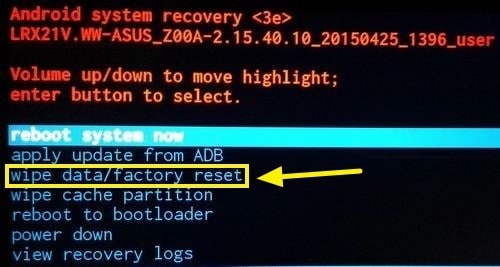
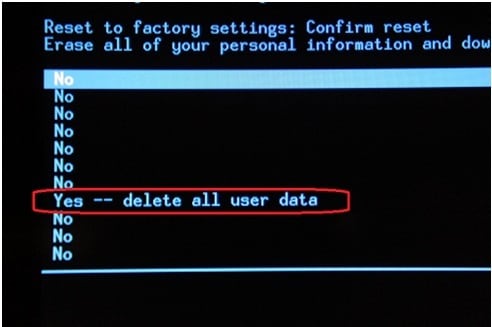
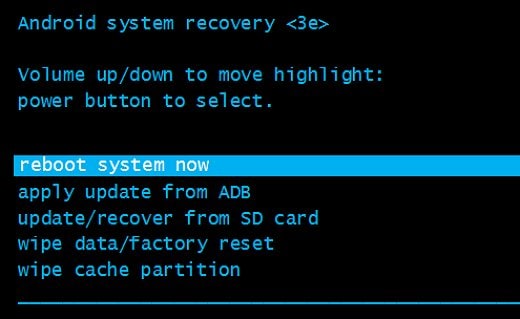
결국 사용자 데이터나 저장된 설정 없이 기기가 일반 모드로 다시 시작됩니다.
이제 Samsung Galaxy J5 및 J7을 재설정하는 방법을 알면 많은 문제 없이 휴대전화를 쉽게 고칠 수 있습니다. 기기를 재설정하면 Galaxy 스마트폰과 관련된 대부분의 문제에 대한 해결 방법이므로 몇 가지 문제를 해결할 수 있습니다. 언제든지 DrFoneTool Android 데이터 백업 및 복원과 같은 타사 도구의 도움을 받아 콘텐츠를 재설정하기 전에 저장할 수 있습니다. 계속해서 Samsung J5 또는 Samsung J7 하드 리셋을 수행하고 아래 의견에서 경험을 자유롭게 공유하십시오.
마지막 기사